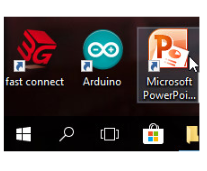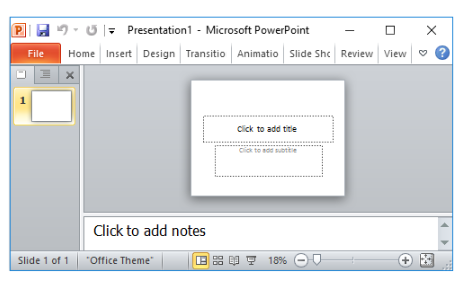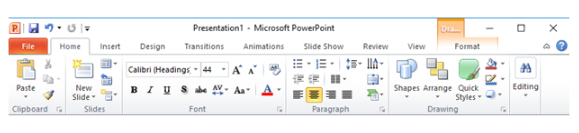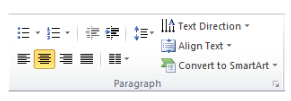Tin học 9 Bài thực hành 6: Bài trình chiếu đầu tiên của em
eLib xin giới thiệu đến quý thầy cô cùng các em học sinh, nội dung bài thực hành số 6 được biên soạn và tổng hợp dưới đây, các em sẽ được thực hành khởi động và kết thúc PowerPoint, tìm hiểu về PowerPoint; làm quen với cách tạo bài trình chiếu gồm vài trang chiếu đơn giản. Mời các em cùng tham khảo nội dung chi tiết dưới đây!
Mục lục nội dung

1. Tóm tắt lý thuyết
1.1. Mục đích, yêu cầu
- Khởi động và kết thúc PowerPoint, nhận biết màn hình làm việc của PowerPoint.
- Tạo thêm được trang chiếu mới, nhập nội dung dạng văn bản trên trang chiếu và hiển thị bài trình chiếu trong các chế độ hiển thị khác nhau.
- Tạo được bài trình chiếu gồm vài trang chiếu đơn giản.
1.2. Nội dung
a) Khởi động PowerPoint:
- Cách 1: Nháy đúp chuột vào biểu tượng 
- Cách 2: Nháy chuột vào biểu tượng 

Sau khi khởi động PowerPoint, một trang chiếu chưa có nội dung sẽ được tự động tạo ra.
- Quan sát dải lệnh Home:
Đoán nhận các lệnh trên dải lệnh thông qua biểu tượng của chúng:
- Lệnh New Slide để tạo mới một trang slide.
- Lệnh Layout để định dạng mẫu bố trí của trang chiếu.
- Các lệnh trong nhóm Clipboard dùng để sao chép và di chuyển dữ liệu:
- Các lệnh trong nhóm Font dùng để định dạng phông chữ, kiểu chữ, cỡ chữ, màu chữ,...
- Các lệnh trong nhóm Paragraph dùng để căn chỉnh lề của nội dung trang chiếu:
- Các lệnh trong nhóm Drawing dùng để vẽ hình
- Các lệnh trong nhóm Editing để tìm kiếm và thay thế dữ liệu
Một vài dải lệnh khác:
- Dải lệnh Insert
- Dải lệnh Transitions
- Chèn thêm một vài trang chiếu mới:
- Nháy lệnh New Slide trong nhóm Slides trên dải lệnh Home để chèn thêm trang chiếu mới
- Nếu muốn áp dụng mẫu bố trí nội dung cho trang chiếu đang được hiển thị, nháy lệnh Layout trong nhóm Slides trên dải lệnh Home và nháy chuột vào mẫu thích hợp trong danh sách hiện ra
- Xóa trang chiếu: Nháy chuột vào biểu tượng trang chiếu cần xóa ở ngăn bản trái và nhấn phím Delete. Nếu muốn xóa đồng thời nhiều trang chiếu, hãy chọn đồng thời các trang chiếu bằng cách nhấn giữ phím Ctrl và nháy chọn từng biểu tượng của chúng rồi nhấn phím Delete.
- Nháy chuột vào từng trang chiếu bên trái và quan sát các mẫu bố trí được tự động áp dụng cho mỗi trang chiếu.
- Quan sát các chế độ hiển thị.
- Nháy vào nút 
- Nháy vào nút 
- Nháy vào nút 
- Để kết thúc PowerPoint, chọn lệnh Exit trên bảng chọn File hoặc nháy nút 
b) Nhập nội dung cho bài trình chiếu
- Nhập dữ liệu cho các trang chiếu
Trang 1 (trang tiêu đề): Hà Nội
→ Kết quả:
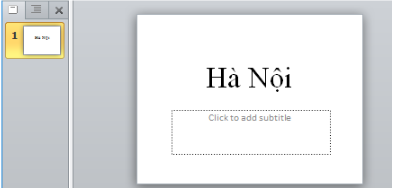
Trang 2: Tiêu đề trang: Nội dung
Các mục nội dung của trang:
+ Vị trí địa lí
+ Lịch sử
+ Danh thắng
+ Văn hóa
+ Quá trình phát triển
→ Kết quả

Trang 3: Tiêu đề trang: Vị trí địa lí
Các mục nội dung của trang:
+ Nằm ở miền Bắc Việt Nam
+ Trên bờ sông Hồng
→ Kết quả
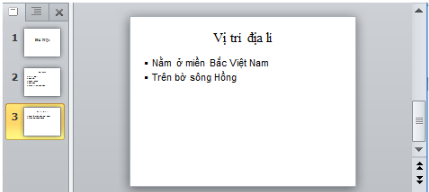
- Lưu bài trình chiếu: Để lưu kết quả làm việc, chọn lệnh Save trong bảng chọn File
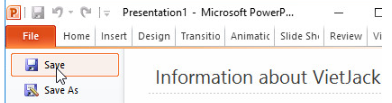
Cửa sổ Save As hiện ra, em thực hiện lần lượt các bước như trong hình để lưu bài trình chiếu với tên Ha Noi.
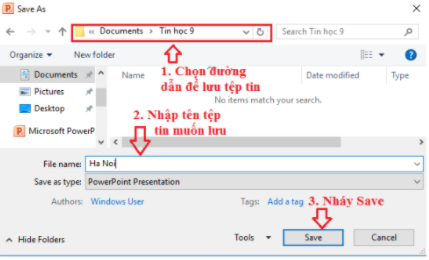
- Áp dụng các mẫu bố trí khác nhau trên từng trang chiếu.
+ Nháy lệnh Layout trong nhóm Slides trên dải lệnh Home và nháy chuột vào mẫu thích hợp trong danh sách hiện ra
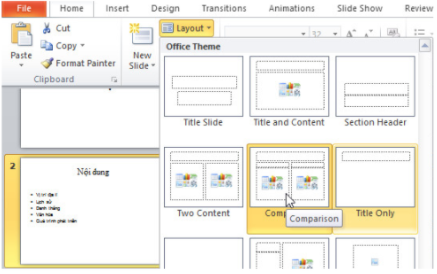
→ Trang slide 2 sẽ thay đổi
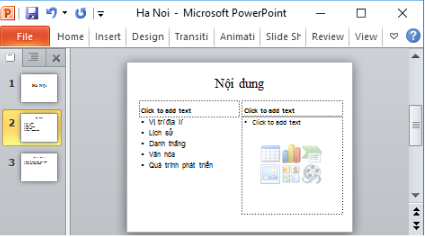
- Thực hiện tương tự, em sẽ áp dụng được các mẫu bố trí khác nhau cho từng slide.
+ Nháy nút 
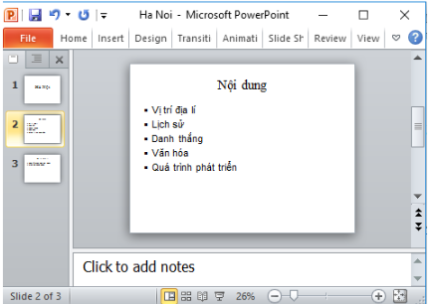
+ Nháy nút 
c) Bước 3: Trình chiếu
- Nháy vào nút 
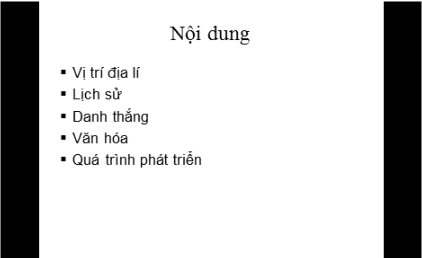
- Để trở về chế độ soạn thảo, em chỉ cần nháy nút 
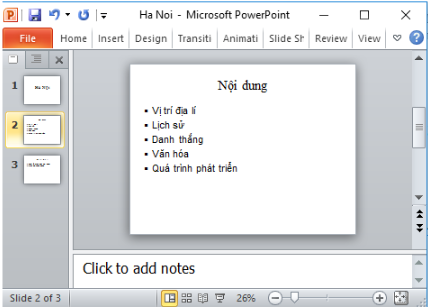
- Để lưu bài trình chiếu, em nháy nút Save ở góc trái, phía trên của cửa sổ chương trình PowerPoint:
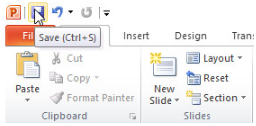
2. Luyện tập
Câu 1: Để khởi động Powerpoint, ta thực hiện:
A. Start \ All Program \ Microsoft Office \ Microsoft Powerpoint
B. Start \ All Program \ Accessories \ Microsoft Powerpoint
C. Kích đúp chuột vào biểu tượng Microsoft Powerpoint
D. Câu A và C đều đúng
Câu 2: Trong Powerpoint có thể tạo một bản trình diễn mới từ:
A. Sử dụng một trình diễn trống (Use Blank)
B. Sử dụng một trình diễn có sẵn (Design Template)
C. Sử dụng một trình dựa trên một trình diễn có sẵn
D. Tất cả các phương án trên
Câu 3: Thao tác chọn File → Exit dùng để:
A. Lưu tập tin hiện tại
B. Mở một tập tin nào đó
C. Đóng tập tin hiện tại
D. Thoát khỏi Powerpoint
Câu 4: Thao tác chọn File → Close dùng để:
A. Lưu tập tin hiện tại
B. Mở một tập tin nào đó
C. Đóng tập tin hiện tại
D. Thoát khỏi Powerpoint
Câu 5: Để lưu lại tập tin GADT.PPT đang mở, ta có thể:
A. Chọn File → Save
B. Chọn File → Save As
C. Chọn File → Save hoặc File → Save As đều được
D. Chọn File → Close
Câu 6: Trong Powerpoint, muốn xóa 1 slide, ta dùng lệnh nào sau đây:
A. Edit → Delete Slide
B. File → Delete Slide
C. Câu A và B đều đúng
D. Câu A và C đều sai
3. Kết luận
Từ nội dung bài học các em cần nắm vững các thao tác về khởi động và kết thúc PowerPoint, tạo thêm được trang chiếu mới, nhập nội dung cho bài trình chiếu và cách lưu file.
Tham khảo thêm
- doc Tin học 9 Bài 8: Phần mềm trình chiếu
- doc Tin học 9 Bài 9: Bài trình chiếu
- doc Tin học 9 Bài 10: Màu sắc trên trang chiếu
- doc Tin học 9 Bài thực hành 7: Thêm màu sắc và định dạng trang chiếu
- doc Tin học 9 Bài 11: Thêm hình ảnh vào trang chiếu
- doc Tin học 9 Bài thực hành 8: Trình bày thông tin bằng hình ảnh
- doc Tin học 9 Bài 12: Tạo các hiệu ứng động
- doc Tin học 9 Bài thực hành 9: Hoàn thành bài trình chiếu với hiệu ứng động
- doc Tin học 9 Bài thực hành 10: Thực hành tổng hợp